Tuyển tập bí kíp bảo mật các thiết bị chơi game của bạn HIỆU QUẢ và AN TOÀN nhất!
- Theo Helino | 08/01/2018 0:00 AM
Để tránh những trường hợp đánh mất thông tin tài khoản, thông tin cá nhân một cách đáng tiếc thông qua những thiết bị chơi game của mình, hãy cùng tìm hiểu những "bí kíp" bảo mật sau nhé!
Tại Việt Nam, đa phần các game thủ chỉ đơn thuần mua các thiết bị chơi game như Xbox One, Nintendo hay Play Station 4 nhằm thỏa mãn đam mê với những tựa game hấp dẫn. Tuy nhiên, nếu như các game thủ nước ngoài vẫn thường quan tâm nhiều về vấn đề bảo mật, thì ở Việt Nam, điều này không quá được chú trọng.
Nếu có điều kiện, bạn nên tìm hiểu thêm về vấn đề này, để tránh những trường hợp đánh mất thông tin tài khoản, thông tin cá nhân một cách đáng tiếc nhé. Không phải ngẫu nhiên mà những hãng nổi tiếng như Microsoft, Nintendo hay Sony phải dày công nghiên cứu và tạo ra những chế độ hỗ trợ bảo vệ thông tin người chơi đâu.
Cách bảo mật các thiết bị chơi game Nintendo
Để thêm những yếu tố bảo mật, xác thực thông tin đối với các dòng máy Nintendo, đặc biệt là Nintendo Switch, hãy mở trình duyệt web, sau đó đăng nhập Nintendo ID của bạn vào. Sau đó, lựa chọn icon của bản thân, và tiến tới phần Cài Đặt.
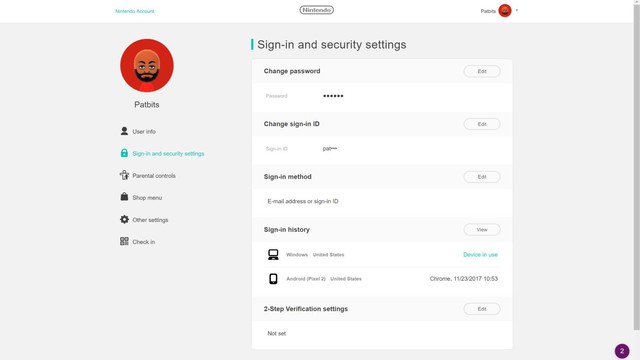
Cách cài bảo mật với Nintendo Switch
Tại đây, hãy chọn Sign in & Security Settings, và cuộn chuột xuống phần 2 Step Verification Settings. Nhưng lưu ý rằng, khi tiến hành điều này, bạn sẽ cần các ứng dụng xác thực dạng như Authy hoặc Google Authenticator để tiến hành quét mã QR của Nintendo, cũng như lưu trữ xác thực trên điện thoại của bạn, giống với cách mà Valve đang làm với nick Steam của người dùng.
Sau khi kích hoạt cài đặt bảo mật, bạn cần phải check email ngay lập tức, để nhận được mã xác nhận tiếp tục thực hiện quá trình bảo mật mà nhà phát hành đã gửi tới. Sau đó, hãy mở chiếc smarphone của mình, và vào ứng dụng quét mã QR đồng thời nhập chuỗi số đó để hoàn tất quá trình cài đặt.
Cách cài bảo mật với Microsoft Xbox One
Đối với Xbox One, bạn hoàn toàn có thể khóa thiết bị bằng mật khẩu, để hạn chế trường hợp như trẻ em có thể nghiện chơi game mà xao nhãng học hành, hoặc kiểm soát quyền truy cập cũng như nội dung nhất định cho từng đối tượng.

Nhấp vào biểu tượng của Xbox One, sau đó đi tới trang cài đặt của bạn. Tại đây, hãy chọn All Settings, rồi click tiếp vào Account. Sau đó, hãy Sign in, lựa chọn security và passkey. Sau đó, hãy tùy ý lựa chọn mật khẩu theo ý thích của mình. Tới đây, bạn có thể đảm bảo rằng, chỉ những người thật sự biết mật khẩu mới có thể truy cập vào thiết bị.
Bạn cũng nên bảo mật thông tin cá nhân, cũng như yêu cầu xác thực từ phía thiết bị như Nintendo Switch ở trên. Truy cập vào Xbox.com, hoặc Microsoft.com sau đó đăng nhập tài khoản. Chọn biểu tượng người dùng, rồi bấm vào View Microsoft Account.
Tiếp đó, hãy chọn phần Security trên thanh công cụ, đồng thời tick vào More security options. Từ đó, cũng với Authy hoặc Google Authenticator, bạn có thể hoàn tất các bước xác thực theo hướng dẫn của nhà phát hành.
Sony Playstation 4
Đối với dòng thiết bị này, các bước cũng vô cùng đơn giản. Việc đầu tiên, như thường lệ, bạn hãy đăng nhập vào tài khoản Playstation của mình, bấm vào ảnh đại diện rồi chọn chế độ Account Settings. Trong phần quản lý tài khoản, hãy click vào Security, đồng thời chọn xác minh hai bước.
Tại đó, bạn sẽ liên kết tài khoản với số điện thoại. Rồi trong tương lai, mỗi khi tài khoản bị đăng nhập ở một thiết bị xa lạ, điện thoại của bạn sẽ nhận được một mã xác thực gửi tới. Chỉ khi nào nhập đúng mã xác minh, Sony mới cho phép tài khoản của bạn được phép hoạt động trên thiết bị kia.
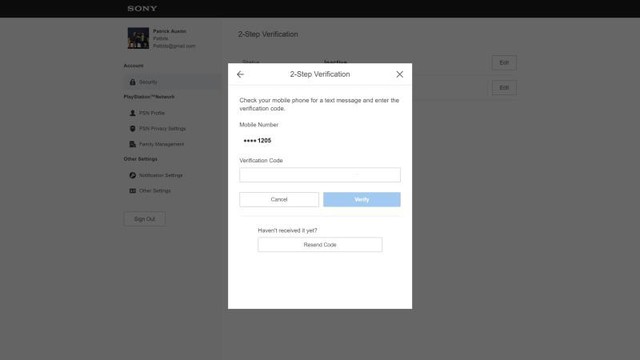
Lựa chọn tính năng xác minh với Play Station 4
Bạn cũng có thể đặt password cho máy PlayStation 4 của mình đấy. Vào Cài Đặt, cài đặt đăng nhập và bỏ dấu tick trong phần Đăng nhập vào PS4 tự động, hay Log in to PS4 Automatically. Sau đó lựa chọn chế độ đặt mật mã với Passcode Management. Tới đây, tương tự như Xbox thôi, bạn có thể cài đặt mật mã của riêng mình để hạn chế số người truy cập. Chỉ ai có mật khẩu mới có thể sử dụng thiết bị mà thôi.
Nguồn: Lifehacker



